이 YouTube 비디오 트릭을 사용하여 찾고 있는 정확한 프레임을 더 쉽게 찾을 수 있습니다.
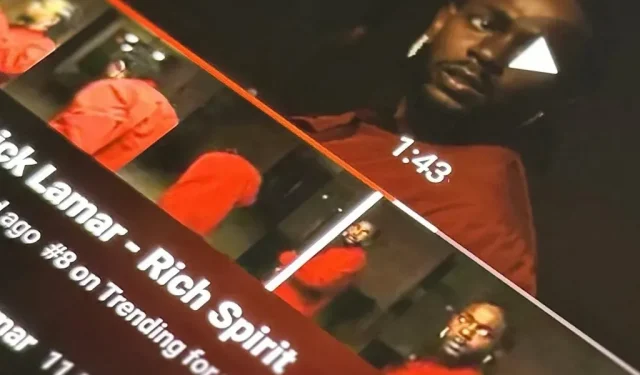
동영상에서 보고 싶은 순간을 정확히 찾는 데 있어 사용 중인 스트리밍 서비스에 따라 검색 기능이 작동할 수도 있고 작동하지 않을 수도 있습니다. 그러나 YouTube에서는 상황이 훨씬 좋아졌습니다.
주변 모드와 함께 YouTube의 17주년을 기념하기 위해 10월에 출시된 새로운 정밀 탐색 기능은 섬네일 막대를 사용하여 비디오에서 보고 싶은 위치를 정확하게 찾을 수 있도록 도와줍니다. 적어도 6월부터 YouTube Premium에서 테스트되었습니다 .
새로운 기능은 아직 YouTube 계정에 배포 중이므로 모바일 앱이나 데스크톱 플레이어에 아직 없는 경우 곧 사용할 수 있습니다. 현재 모바일 웹 플레이어에서는 작동하지 않으므로 휴대폰에서 동영상을 시청하려면 Android 또는 iOS 앱이 필요합니다.
스크럽/검색을 위한 새로운 방법
스크롤 버튼(빨간색 점) 또는 스크롤 막대의 아무 곳이나 길게 누른 다음 위로 밀었다가 놓습니다. 재생 중인 경우 비디오가 일시 중지되고 중간에 보고 있거나 방문하려는 프레임을 나타내는 선이 있는 새로운 얇은 축소판 막대가 표시됩니다.
행의 왼쪽 또는 오른쪽으로 탭하면 5초 또는 10초 뒤로 이동하거나 앞으로 이동하고 섬네일을 스와이프하면 세밀하게 제어할 수 있습니다. 썸네일 바 위를 터치하거나 재생 버튼을 누르면 재생을 재개하거나 시작합니다.
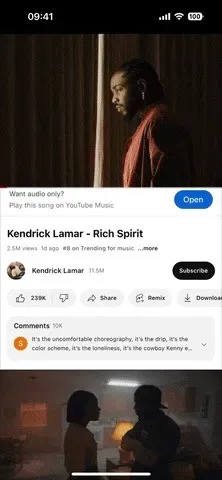
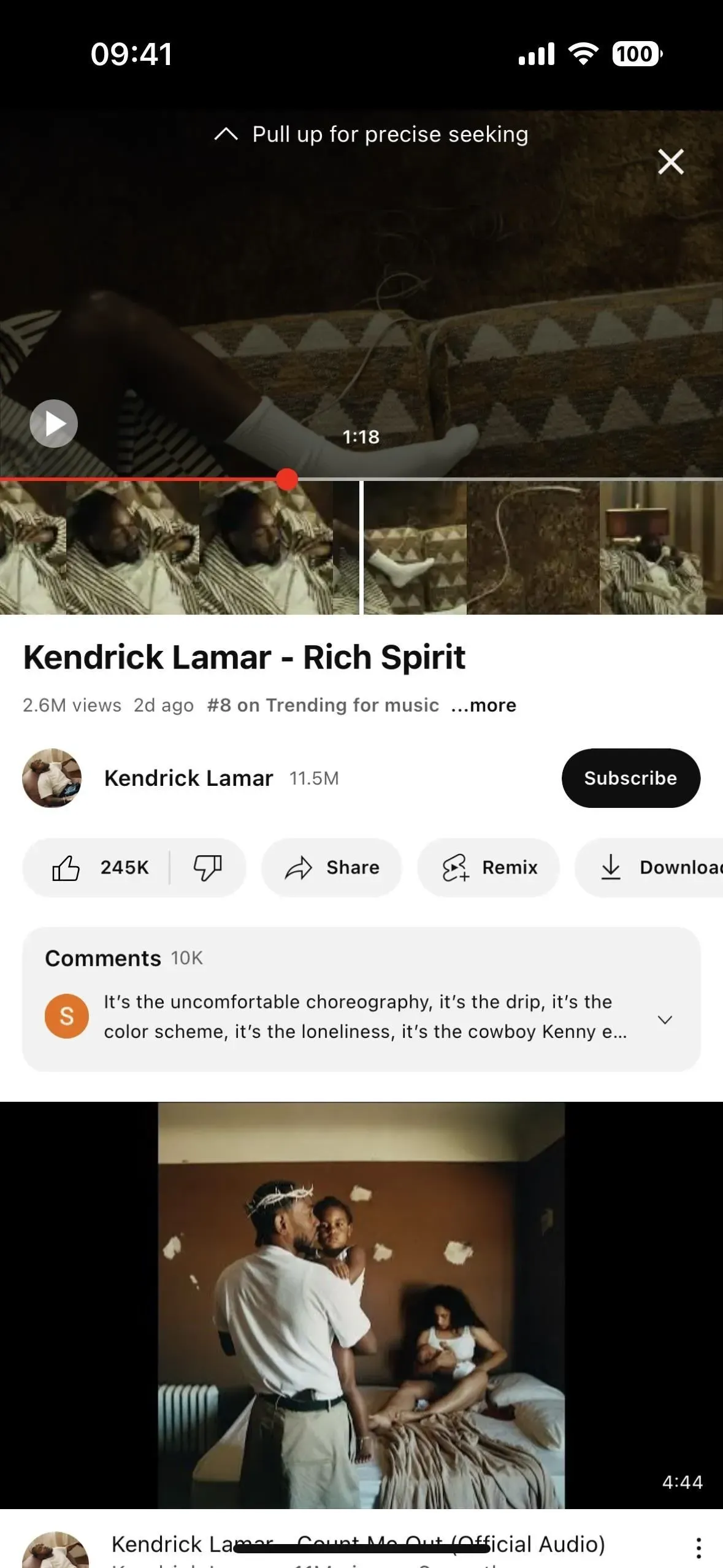
데스크톱 환경도 비슷합니다. 스크롤 막대 위로 마우스를 가져가서 선택한 프레임의 작은 미리보기 축소판을 표시한 다음 마우스 왼쪽 버튼을 클릭하고 위로 드래그하여 새로운 얇은 스크롤 축소판 막대를 엽니다.
청소/검색의 또 다른 방법
비디오, 스크롤 버튼(빨간색 점) 또는 스크롤 막대의 아무 곳이나 길게 탭한 다음 왼쪽 또는 오른쪽으로 살짝 밉니다. 당신은 당신을 도울 썸네일 썸네일 미리보기를 볼 수 있습니다. 손을 떼면 재생되거나 일시 정지된 상태로 유지됩니다.
스크롤 막대가 보이지 않으면 비디오를 탭하여 플레이어 컨트롤을 표시합니다. 세로 모드에서는 진행률 및 버퍼 막대와 마찬가지로 스크롤 막대가 항상 표시되지만 스크롤 버튼은 표시되지 않습니다.
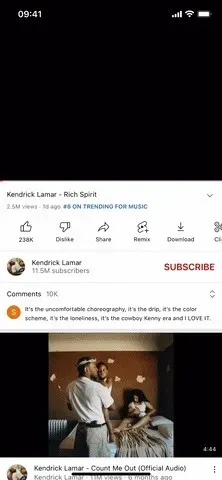
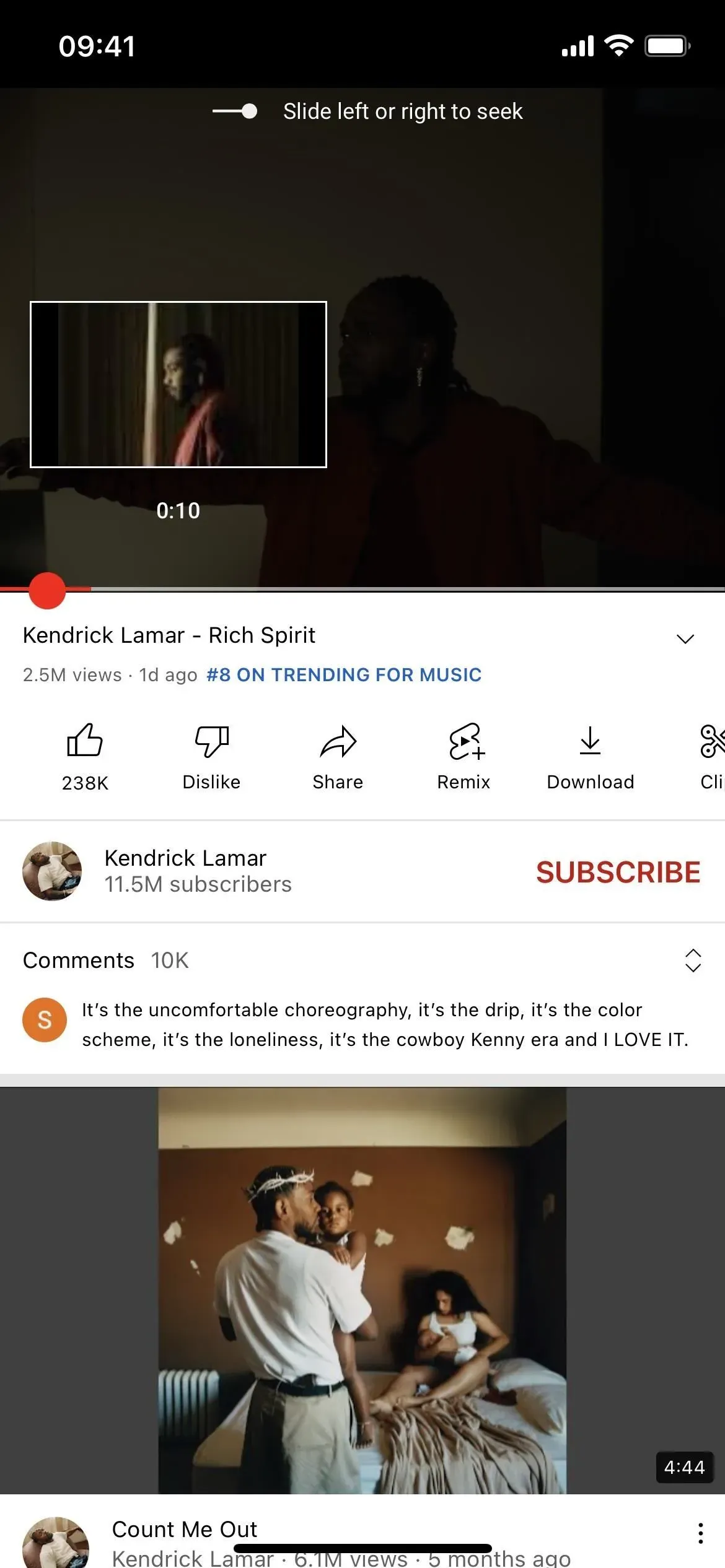
데스크톱 플레이어에서 스크롤 막대 위로 마우스를 가져가면 선택한 프레임의 작은 미리보기 썸네일을 표시한 다음 마우스 왼쪽 버튼을 클릭하여 해당 위치를 선택합니다.



답글 남기기